
aansoek "Notes" is gewild onder die meeste iPhone-eienaars. Hulle kan winkellyste hou, teken, persoonlike inligting met 'n wagwoord verberg, belangrike skakels en konsepte stoor. Boonop is hierdie toepassing standaard vir die iOS-stelsel, en die gebruiker hoef dus nie sagteware van derdepartye af te laai nie, wat soms op 'n betaalde basis versprei word.
Herstel aantekeninge
Soms verwyder gebruikers verkeerdelik hul inskrywings of die toepassing self verkeerd "Notes". U kan dit terugstuur met behulp van spesiale programme en hulpbronne, sowel as om die gids te kontroleer Onlangs geskrap.
Metode 1: Onlangs geskrap
Die maklikste en vinnigste manier om geskrapte notas op 'n iPhone te herstel as die gebruiker nog nie daarin geslaag het om die asblik leeg te maak nie.
- Gaan na die app "Notes".
- Die afdeling sal oopmaak "Dopgehou". Kies daarin Onlangs geskrap. Indien nie, gebruik dan die ander metodes in hierdie artikel.
- pers "Change"om die herstelproses te begin.
- Kies die nota wat u wil hê. Maak seker dat daar 'n regmerkie voor is. Tik aan "Skuif na ...".
- Kies die gids in die venster wat oopmaak "Notes" of skep 'n nuwe een. Die lêer sal daar herstel word. Klik op die gewenste vouer.




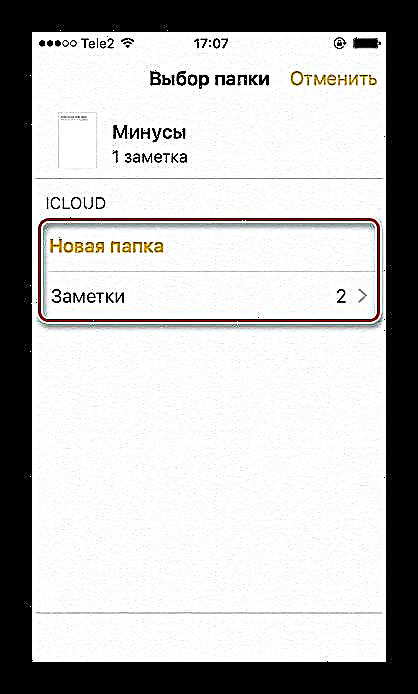
Lees ook:
Herstel geskrapte foto's op iPhone
Hoe om geskrapte video op iPhone te herstel
Metode 2: herstel die toepassing
Soms kan 'n gebruiker per ongeluk 'n standaardtoepassing van die tuisskerm verwyder. As datasinchronisasie met iCloud egter nie geaktiveer is voordat dit verwyder is nie, kan u notas nie herstel nie.
- Om die toepassing te herstel "Notes" en sy data, sal ons na die App Store moet gaan om dit weer af te laai.
- pers "Soek" op die onderste paneel.
- Voer die woord in die soekbalk in "Notes" en klik "Vind".
- Soek die toepassing van Apple in die lys wat verskyn en tik op die aflaai-ikoon aan die regterkant.
- Wag tot die aflaai klaar is en kies "Open". As sinchronisasie met iCloud geaktiveer is, sal die gebruiker sy verwyderde aantekeninge vind wanneer u die eerste keer met die toepassing begin.





Lees ook:
Skep en vee VKontakte-notas uit
Skep 'n nota in Odnoklassniki
Metode 3: Herstel via iTunes
Hierdie metode sal help as die gebruiker nie outomatiese sinchronisasie met iCloud geaktiveer het nie, of as hy die asblik in die toepassing self leegmaak. Om dit te kan doen, benodig u 'n rugsteun van iTunes, wat al vantevore gedoen is. As die funksie geaktiveer is, word dit outomaties gedoen. Lees hoe u data op iPhone, insluitend notas, in ons artikel kan verhaal.
Meer: Hoe om iPhone, iPad of iPod te herstel via iTunes
Metode 4: Spesiale programme
U kan belangrike lêers op iPhone herstel, nie net met iTunes nie, maar ook met spesiale hulpprogramme van derdepartye. Dit is gewoonlik gratis en baie maklik om te gebruik. Daarbenewens bied hulle 'n aantal bykomende funksies wat die iPhone-eienaar moontlik benodig. Lees die onderstaande artikel oor watter programme beter is om te gebruik en hoe om dit te gebruik om geskrapte notas terug te stuur.
Lees meer: iPhone-herstelprogrammatuur
Die belangrikste verskil van die iTunes-program is dat hulle individuele partisies en lêers van sekere toepassings kan herstel. Terselfdertyd bied iTunes slegs alle iPhone-lêers volledig terug.
Hoe om die verwydering van programme te voorkom
Hierdie funksie werk met 'n wagwoordkode wat die gebruiker vooraf instel. Daarom sal 'n persoon, of dit nou die eienaar self is of iemand anders, probeer om die aansoek te verwyder, dit nie kan doen nie, aangesien die geleentheid geblokkeer word. Dit sal die eienaar help om nie die belangrike een per ongeluk uit te vee nie.
- Gaan na "Instellings" IPhone.
- Gaan na die afdeling "Basiese".
- Soek item "Beperkings".
- Tik aan Aktiveer beperkings.
- Voer 'n spesiale wagwoord in om handelinge met toepassings te bevestig.
- Bevestig dit deur dit weer in te tik.
- Gaan nou deur die lys en soek die item "Deïnstalleer programme".
- Beweeg die skuifknop na links. As u enige aansoek op die iPhone wil verwyder, moet u teruggaan na die afdeling "Beperkings" en voer u wagwoordkode in.
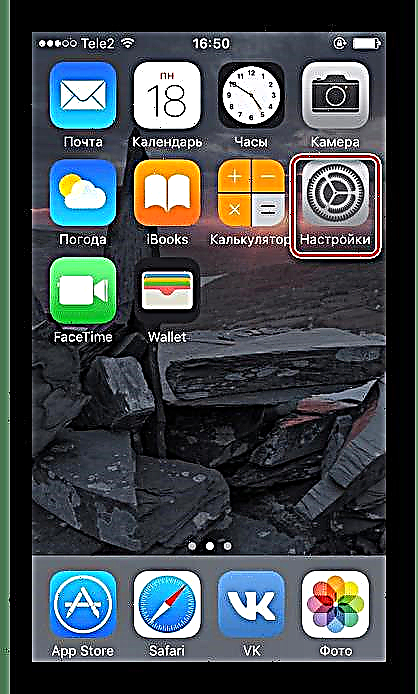







Kyk ook: Hoe om 'n geskrapte toepassing op iPhone te herstel
Ons het dus die gewildste maniere bespreek om geskrapte notas op die iPhone te herstel. Daarbenewens word 'n voorbeeld oorweeg om die toepassing op die tuisskerm van die slimfoon te vermy.











